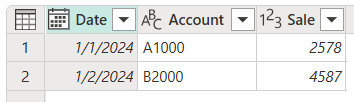[インデックス列] コマンドは、明示的な位置値を持つ新しい列をテーブルに追加し、通常は他の変換パターンをサポートするために作成されます。
![]()
既定では、開始インデックスは値 0 から始まり、行ごとに 1 ずつ増分されます。
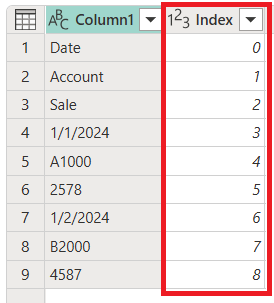
カスタム オプションを 選択し、次の 2 つのパラメーターを構成することで、この手順の動作を構成することもできます。
- 開始インデックス: 初期インデックス値を指定します。
- 増分: 各インデックス値をインクリメントする量を指定します。
![開始インデックスが 0 に設定され、増分値が 1 に設定されている [インデックス列の追加] ダイアログのスクリーンショット。](media/add-index-column/add-index-column-window.png)
この記事の例では、列が 1 つしかない次の表から始めますが、列のデータ パターンに注目してください。
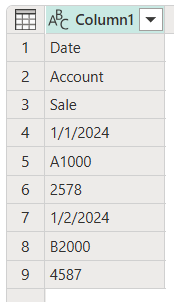
たとえば、Date、Account、Sale の各列を使用して、そのテーブルを次の図に示すテーブルに変換することが目標であるとします。
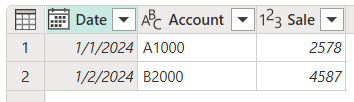
ステップ 1. インデックス列を追加する
最初に、0 から始まる新しい インデックス 列をテーブルに追加する必要があります。
![0 から始まる [インデックス] 列が強調されたスクリーンショット。](media/add-index-column/add-index-column-new-index.png)
手順 2. インデックス列から剰余列を追加する
次の手順では、新しく追加したインデックス列を選択し、[ 列の追加 ] タブで [ Standard>Modulo] を選択します。
[ 剰余 ] ダイアログ ボックスで、列の各値に対する剰余を求めるための数を入力します。 この場合、パターンは 3 行ごとに繰り返されるため、「3」と入力 します。
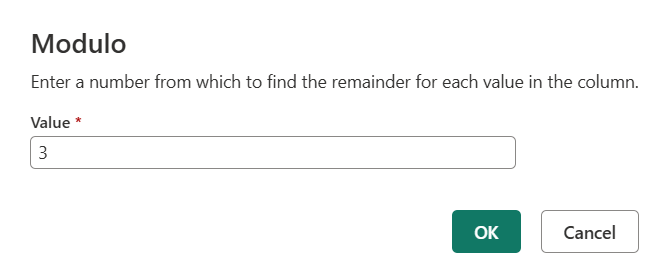
その操作の結果、 Modulo という名前の新しい列が得られます。
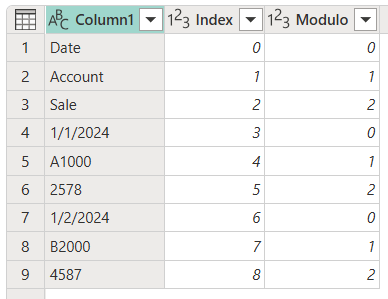
手順 3. インデックス列から整数除算列を追加する
[ インデックス ] 列を選択し、[ 列の追加 ] タブに移動し、 標準>Divide (整数) を選択します。
![]()
[ 整数除算 ] ダイアログ ボックスで、列の各値を除算する数値を入力します。 この場合、パターンは 3 行ごとに繰り返されるため、値 3 を入力します。
![値 3 が追加された [除算 (整数)] ダイアログのスクリーンショット。](media/add-index-column/add-index-column-add-integer-divide-window.png)
必要がなくなったため、 インデックス 列を削除します。 テーブルは次の図のようになります。
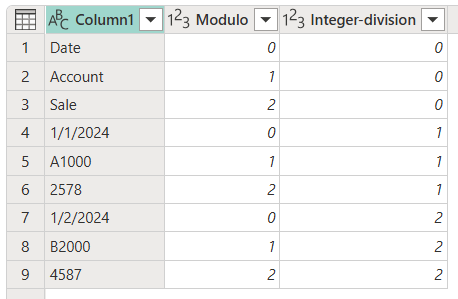
手順 4. 列をピボットする
これで、テーブルには次の 3 つの列があります。
- Column1 には、最終的なテーブルに含める必要がある値が含まれています。
- モジュロ は、値の列位置を提供します (xy グラフの y 座標に似ています)。
- 整数除算 は、値の行位置を提供します (xy グラフの x 座標に似ています)。
目的のテーブルを実現するには、Modulo 列を、Column1 の集計されない値を使用してピボットする必要があります。
剰余列を選択します。
[変換] タブで、[任意の列] グループから [ピボット列] を選択します。
[ ピボット列 ] ダイアログ ボックスで、[ 詳細設定 ] オプション ボタンを選択します。
[値] 列が [列 1] に設定され、[集計値] 関数が [集計しない] に設定されていることを確認します。
![値が設定された [ピボット列] ダイアログのスクリーンショット。](media/add-index-column/add-index-column-pivot-column.png)
詳細情報: ピボット列
この操作の結果、次の図に示すように、4 つの列を含むテーブルが得られます。
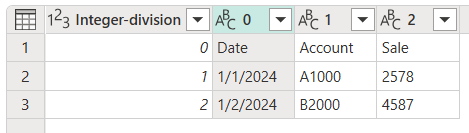
ステップ 5. テーブルをクリーンアップする
整数除算列を削除し、テーブルの最初の行をテーブルのヘッダーに昇格できるようになりました。 詳細情報: 列ヘッダーの昇格または降格
列の正しいデータ型を定義すると、テーブルは次の表のようになります。必要な 3 つの列と、探していた図形を正確に示します。